USBメモリが認識しない・読み込まない原因は?この記事では、「USBメモリが認識しない、読み込まない」というエラーを紹介します。
「すみません、これが私の最初のコンサルテーションです。最近(実際には、今日)MBA 13でvidを見ていたときに、誤ってWD HD ITBを削除しました」2010年。ビデオは私の外付けHDにあります。 USBケーブルを再びpcに接続すると、次のメッセージが表示されました。「挿入したUSBメモリが認識されない!」
Mac OS Xシステムで、またはSDカード、外付けHDD、USBメモリを使用している場合、USBメモリが読み取れないことが最も一般的なエラーです。「USBメモリが認識しない、読み込まない」、「このUSBストレージ概器は使えません対応していないファイルシステムです」、「USBストレージ機器が接続されていません」などのエラーメッセージがコンピュータに表示されます。
現時点では、起動できないと感じる場合があります。ただし、SDカード、外付けHDD、USBメモリーなどのストレージデバイスのデータにすばやくアクセスできるように、この問題をできるだけ早く解決する必要があります。
心配しないでください!この記事で提供されるソリューションは、この問題を解決します。
USBメモリがPCで読み取れない原因は何ですか?
PCがUSBメモリを読み取れない主な理由は、USBメモリのデータ構造が破損しているか、インデックスデータが見つからないためです。これは、次の理由が原因である可能性があります。
1.ウイルスとマルウェアの攻撃
2.内部ファイルシステムエラー
3.カタログデータが破損している
4.電卓システムを誤って再起動または閉じます
5.接続インターフェースエラー
6. Macシステム障害
それでは、PCで読み取れないUSBメモリを修復する方法は?
読み取り不可能なUSBメモリを修復する
計算機がUSBメモリを読み取れない場合は、USBメモリのデータを保護する必要があります。これは、何らかの操作によってUSBメモリからデータが失われる可能性があるためです。したがって、Mac OSをサポートする信頼性の高いBitwar Data Recoveryソフトウェアを使用して、USBメモリからすべての重要なデータを復元することをお勧めします。
Bitwar Data Recoveryは、安全、迅速、全面的なデータ復元ソリューションをご提供します。削除、フォーマット、またはごみ箱にされたデータを復元するのに役立ちます。完了するのに必要な手順は3つだけです。 Mac ProなどでiMac、MacBook、Mac OS X(10.11〜10.12 Sierra、10.14 Mojave)をサポートしています。
Bitwar Data Recoveryで失われたデータを復元する方法?
まず、Macバージョンのダウンロードボタンをクリックして、Bitwar Data RecoveryをMac OSにダウンロードしてインストールします。次に、確立された手順に従って復元を完了します。
ヒント:macOS 10.13(High Sierra)システムでは、MacユーザーはアプリケーションからシステムUSBメモリにアクセスできません。システムUSBメモリからデータを復元する場合は、システム機能「システム整合性保護(SIP)」を無効にしてください。Macのシステム整合性保護(System Integrity Protection:SIP)を無効化する方法に関するガイドを参照してください。
ステップ1:インストールされているBitwar Data Recoveryを起動し、読み取り不可能なUSBメモリをコンピューターに接続します。コンピュータがデバイスを検出することを確認します(ただし、デバイスを読み取ることはできませんが、デバイスは検出する必要があります)。USBメモリを選択し、[次へ]をクリックします。
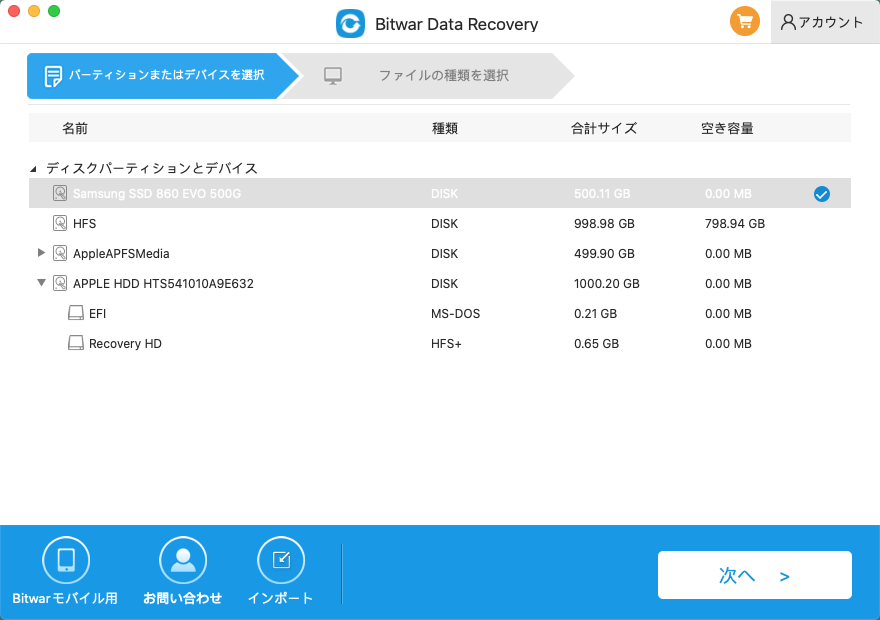
ステップ2:スキャンモード「クイックスキャン」と復元するファイルの種類を選択し、[スキャン]ボタンをクリックします。
「クイックスキャン」モードを使用して復元したいデータが見つからない場合は、「ディープスキャン」を使用できます。 「ディープスキャン」モードでは、USBメモリのすべてのストレージ部分が検索され、データが検索されます。高速スキャンと比較して、ディープスキャンの計算方法はより詳細で、より多くのデータを見つけることができます。
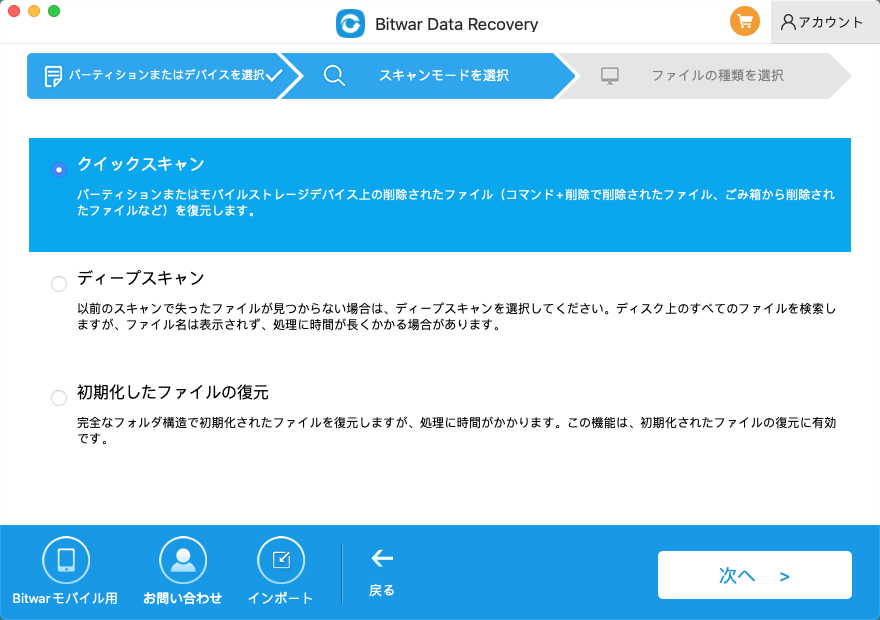
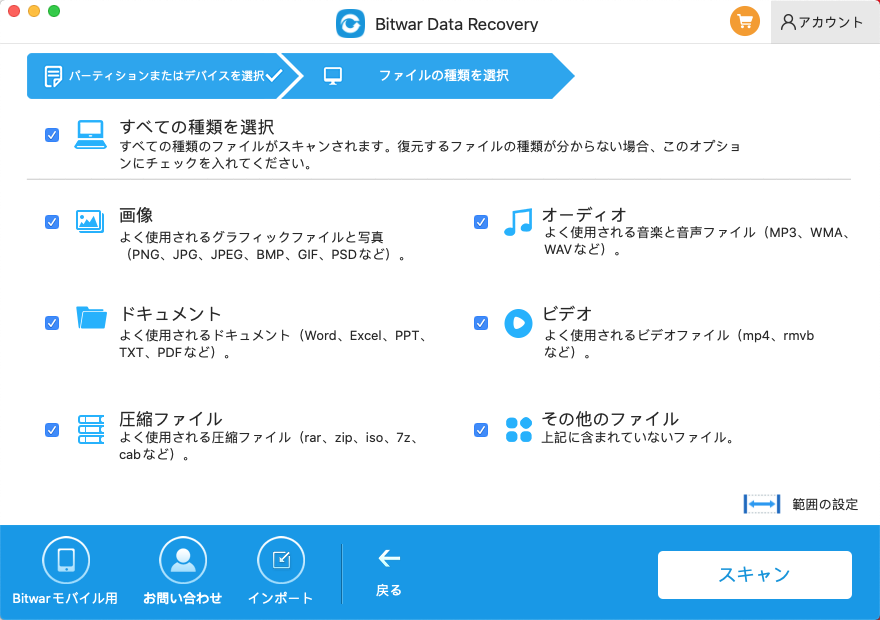
ステップ3:プログラムのスキャンはすぐに進みます。スキャン後、復元するデータを見つけてプレビューできます。プレビューは、データをできるだけ早く正常に復元できるかどうかを特定して判断するのに役立ちます。
最後に、復元するすべてのデータを選択し、[復元]ボタンをクリックして、データを復元するパスに復元します。
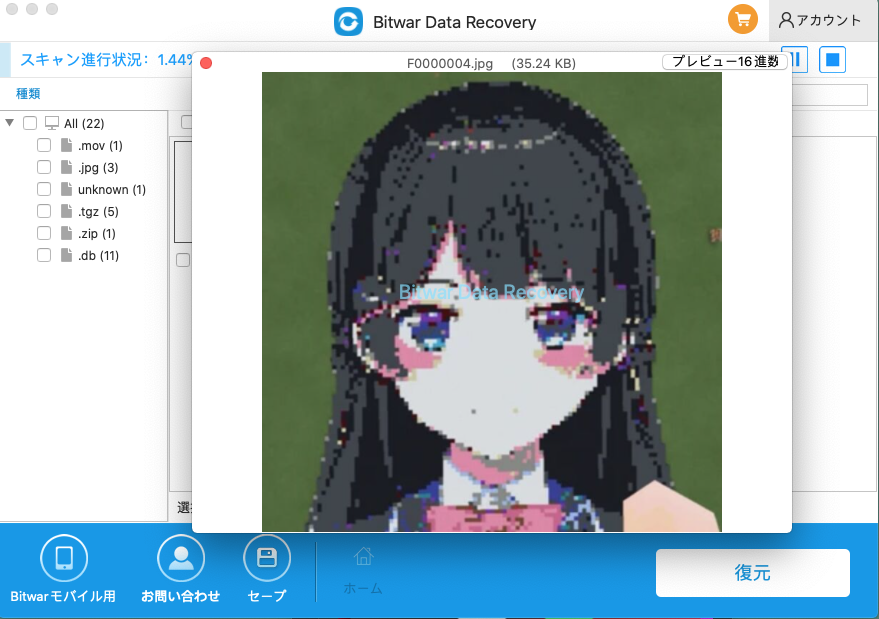
データの復元が完了すると、この時点で、PCがUSBメモリを読み取れないという問題を解決できます。
USBメモリが読み取れないのを修正
解決策1:「応急処置」を使用する
Macシステムが提供する応急処置は、USBメモリが読み取れないという問題の解決に役立ちます。
1.ディスクユーティリティに移動して、左側にある読み取り不可能なUSBメモリを選択します。
2.First Aidメニューバーをクリックします。
3.ページ下部のオプションを選択して、USBメモリを修復します。
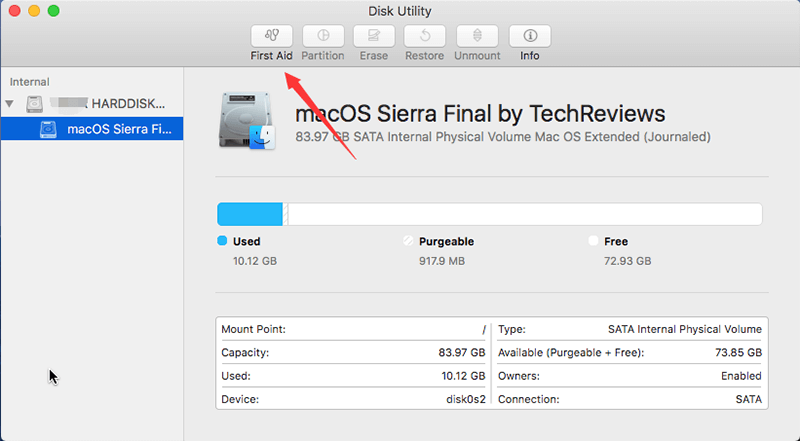
修復が完了したら、PCがUSBメモリを読み取れるかどうかを確認できます。 USBメモリツールのディスクユーティリティでUSBメモリが正常であることが確認されれば、問題は解決しています。
解決策2:Eraseを使用する
1.アプリケーションフォルダに移動し、ユーティリティからディスクユーティリティを起動します。
2.左側のドライブ文字をクリックして、読み取り不可能なUSBメモリを選択します。
3.ページの上部にある[Erase]をクリックして、必要な詳細を入力します。
4.ファイルシステムを選択し、[Erase]をクリックします。
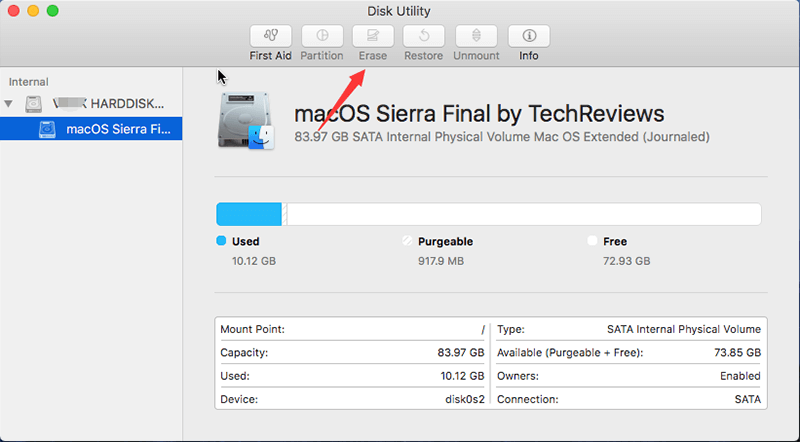
上記の手順を実行した後、読み取り不可能なUSBメモリを修復できます。
解決策3:USBメモリのファイル形式を変更する
互換性のないファイルシステムは、コンピュータに接続されたUSBメモリで読み取りエラーを引き起こす可能性もあります。 USBメモリがNTFS形式の場合は、MacおよびWindowsと互換性のあるexFATに変更できます。
解決策4:USBメモリで初期化する
新しく購入したUSBメモリーでUSBメモリーが電卓で読み取れず、重要なデータがないというエラーが発生した場合。次に、初期化するだけで済みます。
コンピューターに接続されているUSBメモリがエラーを読み取らないようにするにはどうすればよいですか?
★USBメモリは、安全または完全にイジェクトしてください。異常なイジェクトや取り外しを行うと、USBメモリが損傷しやすくなります。
★NTFS / APFSなどの高度なファイルシステムを使用して、大量のデータを保存します。
★すべての関連データのバックアップを定期的に作成します。 MacのTime Machineを使用して、バックアップを自動的に作成できます。
結論
USBメモリをPCに接続すると、突然認識できない、または読み込むことができない場合があります。さらに悪いことに、オペレーティングシステムの指示に従ってUSBストレージを初期化すると、重要なデータが完全に失われます。これは私たちが望むものではありません。
最初に効果的なデータ復元ソフトウェアを使用して、すべての有効なデータを復元することをお勧めします。データの重要性を考慮して、Bitwar Recovery Softwareを使用してUSBメモリドライブ上のデータを取得することをお勧めします。迅速かつ便利な復元手順を提供し、複数の強力な回復を提供することが期待されているためです。
次に、この記事の方法に従って、USBストレージの読み取り不能エラーを修正します。





